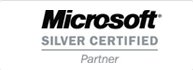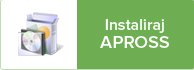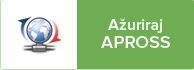Instalacija
Program ![]() radi na MS Windows 2000 i MS Windows XP. Instalacijske datoteke obično se nalaze na nekom mrežnom sharu, npr. “naziv serveraZagreb DataAprosInstalacija“.
radi na MS Windows 2000 i MS Windows XP. Instalacijske datoteke obično se nalaze na nekom mrežnom sharu, npr. “naziv serveraZagreb DataAprosInstalacija“.
Pokrenuti instalaciju Aprosaa sa “naziv serveraZagreb DataAprosInstalacijasetup.exe“. Prihvatiti da ostanu novije verzije datoteka koje su već na disku, a eventualne greške zanemariti.
Automatska instalacija
Sve nove verzije Programa dolaze automatski prilikom restartanja računala za sva računala koja se nalaze u lokalnoj mreži. Na računalu na kojem se radi automatsko ažuriranje verzija,korisnik ne treba imati administratorska prava.
Ručna instalacija
Ako se radi o notebooku ili računalu koje se ne nalazi u lokalnoj mreži, potrebno je kopirati datoteku “naziv serverazagreb dataaprosnoviexekopiraj_apros.bat” na hard disk i po potrebi je izvršiti.
Da bi instalacija nove verzije uspjela,korisnik treba imati prava za pisanje po folderima:
- c:/program files/apros
- c:/zagreb data
Također, potrebno je pravo registriranja com componenti (dll i ocx).
Regionalne postavke
Da bi ![]() korektno radio, potrebno je na računalu podesiti regionalne postavke.
korektno radio, potrebno je na računalu podesiti regionalne postavke.
Control panel → Regional and Language Options
- Regional Options
- Standards and formats: Croatian → Customize
- Numbers → ostaviti ponuđeno
- Currency → ostaviti ponuđeno
- Time
- Time format: HH:mm:ss
- Date
- Short date format: dd.MM.yy
- Location: Croatia
- Standards and formats: Croatian → Customize
- Languages
- Text services and input languages → Details
- Settings
- Default input language: Croatian – Croatian
- Installed services:
- HR – Croatian – Keyboard – Croatian
- EN – English (United States) – Keyboard – US
- Preferences → ostaviti ponuđeno
- Advanced → ostaviti ponuđeno
- Settings
- Supplemental language support → ostaviti ponuđeno
- Text services and input languages → Details
- Advanced
- Language for non-Unicode programs: Croatian
- Code page conversion tables → ostaviti ponuđeno
- Default user account settings → Apply all settings to the current user account and to the default user profile.